Le fond d’écran de l’iPhone continue de disparaître et de devenir noir : correction
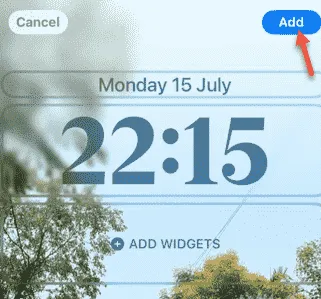
Le fond d’écran de votre iPhone disparaît-il sans cesse et devient noir ? Si l’image sur le fond d’écran de votre iPhone est trop ancienne ou que vous l’avez depuis longtemps, ce problème peut apparaître sur votre appareil. Nous avons une astuce intéressante qui résoudra ce problème d’écran noir continu sur votre iPhone.
Correction 1 – Dupliquez l’image et définissez-la
Dupliquez l’image dans votre galerie et utilisez l’image comme fond d’écran sur votre iPhone.
Étape 1 – Commencez par ouvrir l’ application Photos .
Étape 2 – Vous devez maintenant trouver l’image que vous utilisez comme arrière-plan dans l’application Photos.
Étape 3 – N’ouvrez pas l’image. Maintenez simplement l’image et appuyez sur « Dupliquer » pour faire une copie de la même image.
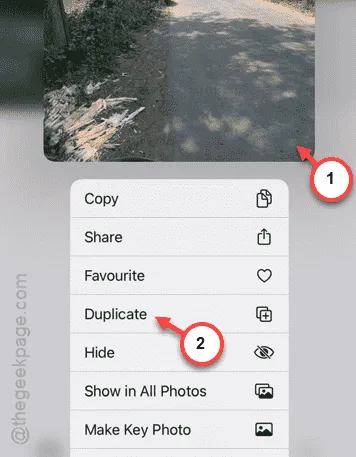
Étape 4 – Vous pouvez trouver cette nouvelle copie de l’image au début de la section « Récents » dans l’application Photos.
Maintenant, vous devez définir cette copie de l’image comme fond d’écran.
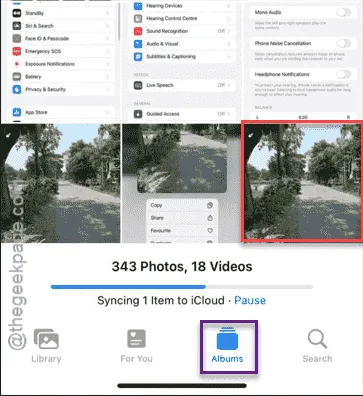
Étape 6 – Quittez donc l’application Photos et verrouillez l’iPhone.
Étape 7 – Réveillez ensuite l’iPhone et maintenez enfoncé l’écran de verrouillage de votre iPhone. Vous verrez alors un bouton « ➕ » à côté de l’option Personnaliser. Appuyez dessus une fois.
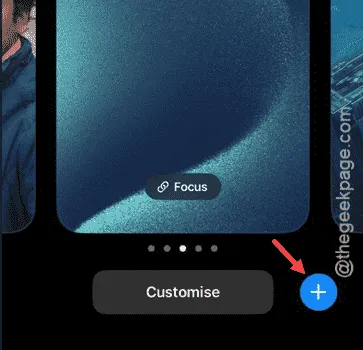
Étape 8 – Accédez maintenant à « Photos » sur la page « Ajouter un nouveau fond d’écran ».
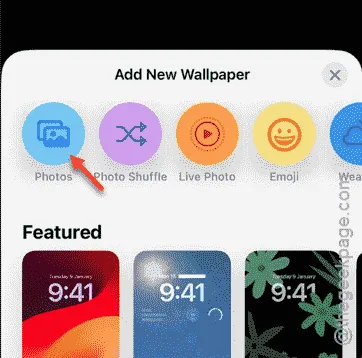
Étape 9 – Accédez à « Albums » et chargez l’onglet « Récents ».
Étape 10 – Vous trouverez la copie de l’image du fond d’écran à la première position de l’onglet Récent. Sélectionnez -la pour l’appliquer sur votre fond d’écran.
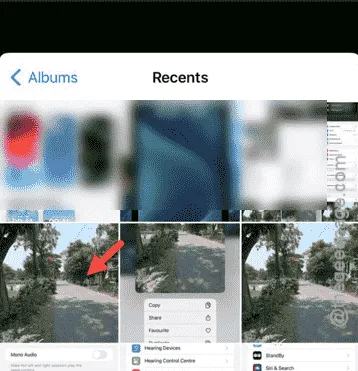
Étape 11 – Ajustez l’image selon vos goûts sur le fond d’écran et appuyez sur « Ajouter ».
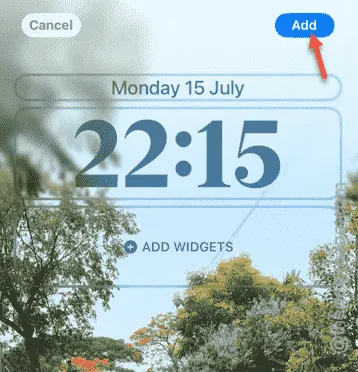
Une fois que vous avez défini le nouveau fond d’écran, vous pouvez commencer. Fini le problème si le fond d’écran disparaît sans cesse ou si votre écran devient noir.
Voyez si cela fonctionne ou non.
Solution 2 – Configurer un nouveau fond d’écran
Si la configuration de l’image dupliquée comme fond d’écran ne fonctionne pas, vous pouvez utiliser un autre fond d’écran sur votre iPhone. Lors de la configuration du nouveau fond d’écran sur votre iPhone, assurez-vous d’utiliser une image plus récente.
Solution 3 – Mettez à jour l’iOS de votre iPhone
La disparition soudaine du fond d’écran de votre iPhone peut également être un problème. Vous devez donc mettre à jour l’iOS vers la dernière version.
Étape 1 – Accédez aux paramètres de votre iPhone et ouvrez la partie « Général » des paramètres.
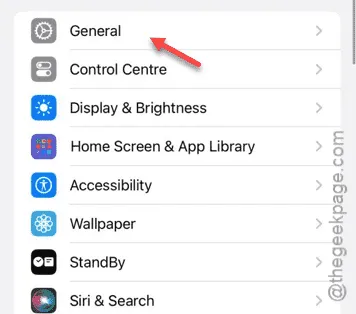
Étape 2 – Ensuite, vous devez ouvrir la fonction « Mise à jour du logiciel ».
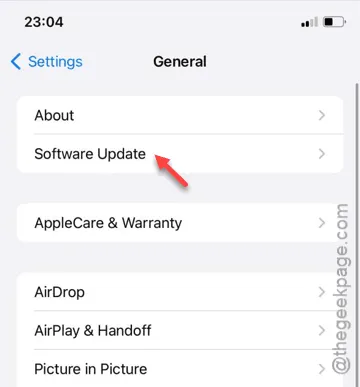
Étape 3 – Attendez quelques secondes pour voir si une version iOS est prête à être installée sur votre appareil.
Étape 4 – Si tel est le cas, vous aurez la possibilité d’utiliser la fonction « Installer maintenant ».
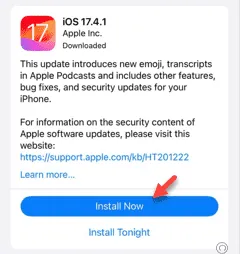
Le problème avec le fond d’écran devrait disparaître lorsque vous avez installé les mises à jour iOS.
Suivez la solution suivante, si celle-ci ne fonctionne pas.
Correction 4 – Désactiver la fonction Always of Display (AOD)/Auto Lock
Certains utilisateurs d’iPhone ont résolu le problème en désactivant la fonction Always on Display ou Auto Lock sur l’iPhone.
Étape 1 – Dans les paramètres de votre iPhone, chargez les paramètres « Affichage et luminosité ».
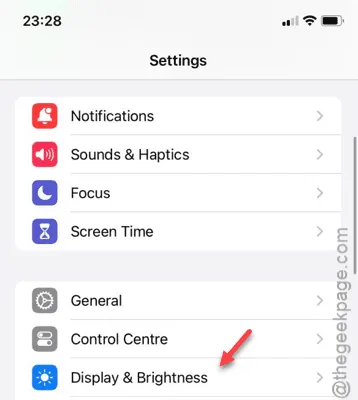
Étape 2 – Ouvrez maintenant la fonction « Verrouillage automatique ».
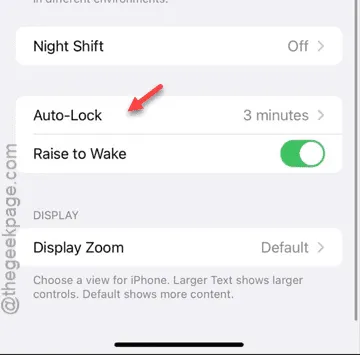
Étape 3 – Réglez le verrouillage automatique sur tout sauf le mode « Jamais ».
Étape 4 – Par exemple, vous pouvez le régler sur « 30 secondes ».
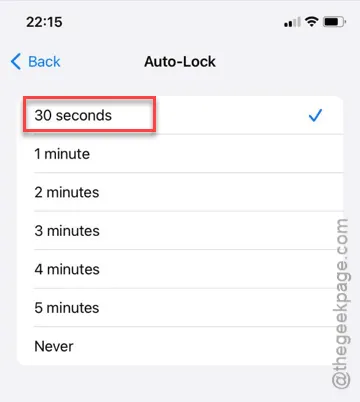
Cela devrait résoudre le problème de la disparition soudaine du fond d’écran sur votre iPhone.
Voyons si cela fonctionne.



Laisser un commentaire